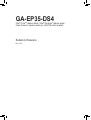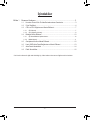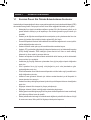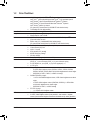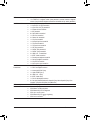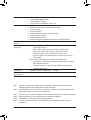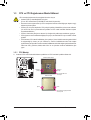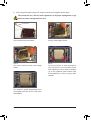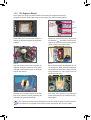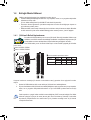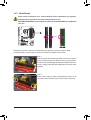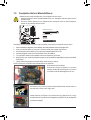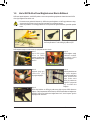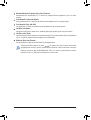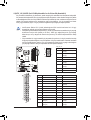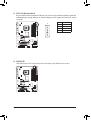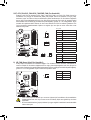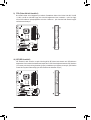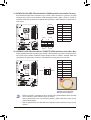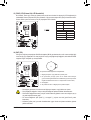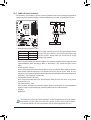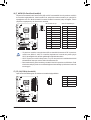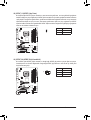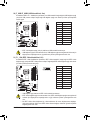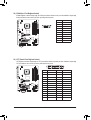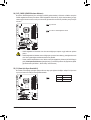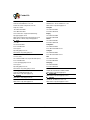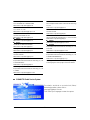GA-EP35-DS4
Intel® CoreTM işlemci ailesi / Intel® Pentium® işlemci ailesi /
Intel® Celeron® işlemci ailesi için LGA775 soket anakart
Kullanıcı Kılavuzu
Rev. 2101

- 2 -
İçindekiler
Bölüm 1 Donanım Kurulumu ........................................................................................3
1-1 Kurulum Öncesi Göz Önünde Bulundurulması Gerekenler ............................. 3
1-2 Ürün Özellikleri ................................................................................................. 4
1-3 CPU ve CPU Soğutucunun Monte Edilmesi .................................................... 7
1-3-1 CPU Montajı .............................................................................................................7
1-3-2 CPU Soğutucu Montajı .............................................................................................9
1-4 Belleğin Monte Edilmesi ................................................................................. 10
1-4-1 Çift Kanallı Bellek Yapılandırması...........................................................................10
1-4-2 Bellek Montajı .........................................................................................................11
1-5 Genişletme Kartının Monte Edilmesi .............................................................. 12
1-6 Harici SATA Arka Panel Bağlantısının Monte Edilmesi .................................. 13
1-7 Arka Panel Konektörleri ................................................................................. 14
1-8 Dahili Konektörler ........................................................................................... 16
* Bu ürünün kullanımı ile ilgili daha fazla bilgi için, lütfen kullanıcı kılavuzunun İngilizce sürümüne bakın.

Donanım Kurulumu- -
1-1 KurulumÖncesiGözÖnündeBulundurulmasıGerekenler
Anakartta birçok hassas elektronik devre ve parça bulunmakta olup bunlar elektrostatik deşarj (ESD)
durumunda hasar görebilir. Dolayısıyla kurulum öncesi lütfen aşağıdaki talimatları yerine getirin:
• Montajdan önce bayiniz tarafından sağlanan anakart S/N (Seri Numarası) etiketi ya da
garanti etiketini sökmeyin ya da koparmayın. Bu etiketler garantinin geçerli olması için
gereklidir.
• Anakart ya da diğer donanım bileşenlerinin montajından ya da çıkarılmasından önce her
zaman güç kablosu şini elektrik prizinden çekerek AC gücü kesin.
• Donanım bileşenlerini anakart üzerindeki dahili konektörlere bağlarken sıkı ve emniyetli bir
şekilde bağladığınızdan emin olun.
• Anakartı tutarken metal uçlara ya da konektörlere dokunmaktan kaçının.
• Anakart, CPU ya da bellek gibi elektronik bileşenleri tutarken en iyi yol elektrostatik boşalma
(ESD) bilekliği takmaktır. ESD bilekliğiniz yoksa ellerinizi kuru tutun ve statik elektriği
gidermek için önce metal bir nesneye dokunun.
•
Anakart montajından önce lütfen anakartı antistatik bir altlık üzerine ya da bir elektrostatik
koruyucu kutu içine yerleştirin.
• Anakarttan güç kaynağı kablosunu çıkarmadan önce güç kaynağının kapalı olduğundan
emin olun.
• Gücü açmadan önce güç kaynağı voltaj değerinin yerel voltaj standardına göre
ayarlandığından emin olun.
• Ürünü kullanmadan önce lütfen donanım bileşenlerine ait tüm kablo ve güç konektörlerinin
bağlı olduğundan emin olun.
• Anakartın hasar görmesini önlemek için vidaların anakart devreleri ya da bileşenleri ile
temas etmesine izin vermeyin.
• Anakart üzerinde ya da bilgisayar kasası içinde vida ya da bileşen artıklarının olmadığından
emin olun.
• Bilgisayar sistemini düz olmayan bir yüzeye yerleştirmeyin.
• Bilgisayar sistemini yüksek sıcaklığa sahip ortamlarda çalıştırmayın.
• Montaj işlemi sırasında bilgisayar gücünün açılması sistem bileşenlerine hasar verebileceği
gibi kullanıcıya ziksel zarar da verebilir.
• Montaj adımlarından herhangi biri hakkında emin değilseniz ya da ürünün kullanımı ile ilgili
bir sorununuz varsa, lütfen yetkili bir bilgisayar teknisyenine başvurun.
Bölüm1 DonanımKurulumu

GA-EP35-DS4 Anakart - 4 -
1-2 Ürün Özellikleri
CPU LGA 775 paketi içinde Intel® CoreTM 2 Extreme işlemci/
Intel® CoreTM 2 Dört çekirdekli işlemci/Intel® CoreTM 2 Çift çekirdekli işlemci/
Intel® Pentium® işlemci ExtremeEdition/Intel® Pentium® D işlemci/
Intel® Pentium® 4 işlemci ExtremeEdition/Intel® Pentium® 4 işlemci/
Intel® Celeron® işlemci için destek
(En güncel CPU destek listesi için GIGABYTE web sitesine bakın)
L2 önbelleği CPU ile değişmektedir
Front Side Bus 1600 (O.C.)/1333/1066/800 MHz FSB
Yonga Seti Kuzey Köprüsü: Intel® P35 Yonga Seti
Güney Köprüsü: Intel® ICH9R
Bellek 8 GB sistem belleğine kadar destek veren 4 x 1,8V DDR2 DIMM yuva (Not 1)
Çift kanallı bellek mimarisi
DDR2 1200 (O.C.)/1066/800/667 MHz bellek desteği
(En güncel bellek desteği listesi için GIGABYTE web sitesine bakın)
Ses Realtek ALC889A codec (kodlayıcı/kod çözücü)
Yüksek Tanımlı (HD) Ses
2/4/5.1/7.1-kanal
DTS (dts NEO: PC) desteği
S/PDIF Giriş/Çıkış desteği
CD Giriş desteği
LAN Realtek 8111B yongası (10/100/1000 Mbit)
Artırma Yuvaları 2 x PCI Express x16 yuva
(PCIE_16_1 yuva x16 hızında; PCIE_16_2 yuva x4 hızında çalışır)
3 x PCI Express x1 yuva (PCIE_16_2 yuva ile paylaşımlı) (Not 2)
2 x PCI yuva
Depolama Arayüzü Güney Köprüsü:
-
6 x SATA 3Gb/s bağlantı noktası (SATAII0, SATAII1, SATAII2, SATAII3,
SATAII4, SATAII5), 6 SATA 3Gb/s sürücüsünün bağlanmasına olanak sağlar
- SATA RAID 0, RAID 1, RAID 5, ve RAID 10 desteği
GIGABYTE SATA2 yongası:
- 1 x ATA-133/100/66/33 bağlantı noktası, 2 IDE cihazın bağlanmasına olanak
sağlar
- 2 x SATA 3Gb/s bağlantı noktası (GSATAII0, GSATAII1), 2 SATA 3Gb/s
sürücüsünün bağlanmasına olanak sağlar
- SATA RAID 0, RAID 1, ve JBOD desteği
iTE IT8718 yonga
- 1 x 1 Disket sürücü bağlantı noktası
IEEE 1394 T.I. TSB43AB23 yongası
3 x IEEE 1394a bağlantı noktası (Arka panelde 2, kart üzerinde 1 bağlantı
noktası (kart üzerindeki bağlantı noktalarını kullanabilmek için kablo gereklidir.)

Donanım Kurulumu- -
USB Güney Köprüsü ile Tümleşik
12 x USB 2.0/1.1 bağlantı noktası (Arka panelde 8, anakart üzerinde 4 bağlantı
noktası (kart üzerindeki bağlantı noktalarını kullanabilmek için kablo gereklidir.)
Dahili Konektörler 1 x 24-pin ATX ana güç konektörü
1 x 8-pin ATX 12V güç konektörü
1 x 4-pin PCle 12V güç konektörü
1 x Disket sürücü konektörü
1 x IDE konektör
8 x SATA 3Gb/s konektörü
1 x CPU fan konektörü
2 x Sistem fan konektörü
1 x Güç fan konektörü
1 x Kuzey Köprü fan konektörü
1 x Ön panel konektörü
1 x Ön panel ses konektörü
1 x CD Giriş konektörü
1 x S/PDIF Giriş konektörü
1 x S/PDIF Çıkış konektörü
2 x USB 2.0/1.1 konektörleri
1 x IEEE 1394a konektörü
1 x Paralel port bağlantı konektörü
1 x Seri port bağlantı konektörü
1 x Güç LED’i konektörü
1 x Kasa açıldı uyarı konektörü
Arka Panel 1 x PS/2 klavye bağlantı noktası
Konektörleri 1 x PS/2 fare bağlantı noktası
1 x Koaksiyal S/PDIF Çıkışı
1 x Optik S/PDIF Çıkışı
8 x USB 2.0/1.1 Girişi
2 x IEEE 1394a Girişi
1 x RJ-4 LAN bağlantı noktası
6 x Ses jakı (Merkez/Subwoofer Hoparlör Çıkışı/Arka Hoparlör Çıkışı/Yan
Hoparlör Çıkışı/Hat Girişi/Hat Çıkışı/Mikrofon)
I/O Denetleyici iTE IT8718 yongası
Donanım Monitörü Sistem voltajı algılama
CPU/Sistem sıcaklığı algılama
CPU/Sistem/Güç fan hızı algılama
CPU aşırı ısınma uyarısı
CPU/Sistem/Güç fan arızası algılamag
CPU fan hızı kontrolü (Not 3)

GA-EP35-DS4 Anakart - 6 -
BIOS 2 x 8 Mbit ash
Lisanslı AWARD BIOS kullanımı
Çift (Dual) BIOSTM desteği
PnP 1.0a, DMI 2.0, SM BIOS 2.4, ACPI 1.0b
Benzersiz Özellikler @BIOS desteği
Download Center (Sürücü İndirme Merkezi) Desteği
Q-Flash Desteği
EasyTune Desteği (Not 4)
XpressInstall (Tek tuşla sürücü yükleme) Desteği
Xpress Recovery2 Desteği
Virtual Dual BIOS Desteği
Dynamic Energy Saver (Dinamik Enerji Tasarrufu Özelliği) için destek
Donanımla Gelen Norton Internet Security (OEM sürümü)
Yazılımlar
Overclocking BIOS Setup’da (CPU/DDR2/PCIe/FSB/(G)MCH) yapılan voltaj ayarları size:
(Hızaşırtma) - CPU voltajını artırma (Not 5)
- DDR2 voltajını 0,05V artımla 0,05V ile 1,55V arasında artırma
- PCle voltajını 0,05V artımla 0,05V ile 0,35V arasında artırma
- FSB voltajını 0,05V artımla 0,05V ile 0,35V arasında artırma
- (G) MCH voltajını 0,025V artımla 0,025V ile 0,375V arasında artırma
olanağı sağlar.
BIOS Setup’ta (CPU/DDR2/PCIe) yapılan frekans ayarları size:
- CPU frekansını 1 MHz artımla 100 MHz ile 700 MHz arasında ayarlama
- DDR2 frekansını ayarlama
- PCI Express frekansını 1 MHz artımla 90 MHz ile 150 MHz arasında
ayarlama olanağı sağlar
İşletim Sistemi Microsoft® Windows® Vista/XP/2000 (Not 6) desteği
Form Factor ATX Form Factor; 30,5cm x 24,4cm
(Biçim Katsayısı)
(Not 1) Windows XP 32-bit işletim sistemi sınırlaması nedeniyle 4 GB’tan büyük ziksel bellek monte
edildiğinde gösterilen gerçek bellek değeri 4 GB’tan az olacaktır.
(Not 2) İkinci PCI Express x16 yuvası (PCIE_16_2) kullanımda olduğunda, bu yuva ile paylaşımda olan
diğer üç PCI Express x1 yuvadan hiç biri kullanılamaz.
(Not 3) CPU fan hızı kontrol işlevinin desteklenip desteklenmediği kurduğunuz CPU soğutucusuna bağlıdır.
(Not 4) EasyTune yazılımında, mevcut işlevler anakart modeline göre değişebilir.
(Not 5) Ayarlanabilir CPU voltaj aralığı, kullanılan CPU’ya bağlıdır.
(Not 6) Yongaseti sınırlamasından ötürü, Intel ICH9R RAID sürücüsü Windows 2000 işl. sistemini
desteklemez.

Donanım Kurulumu- 7 -
1-3 CPUveCPUSoğutucununMonteEdilmesi
CPU montajına başlamadan önce aşağıdaki hususları okuyun:
• Anakartın CPU’yu desteklediğinden emin olun.
(En son CPU destek listesi için GIGABYTE web sitesini ziyaret edin)
• Donanımın hasara uğramaması için CPU montajından önce her zaman bilgisayarı kapatın ve güç
kablosunu prizden çıkarın.
• CPU’nun bir no’lu pinini tespit edin. CPU yanlış bir şekilde yönlendirilirse yerine monte edilemez.
(Ya da CPU’nun her iki yanında bulunan çentikleri ve CPU soketi üzerindeki hizalama tuşlarını
konumlandırabilirsiniz.)
• CPU’nun üstte kalan yüzeyine ısı aktarımı için düzgünce bir şekilde macun tabakası uygulayın.
• CPU soğutucusu monte edilmeden bilgisayarı açmayın, aksi takdirde CPU aşırı ısınabilir ve hasar
görebilir.
• CPU frekansını CPU teknik özelliklerine göre ayarlayın. Çevre birimlerin standart gereksinimleri
ile eşleşmediği için sistem veri yolu frekansının, donanım özelliklerinden daha fazla değere
ayarlanmaması tavsiye edilir. Frekansı standart özelliklerden daha fazla değere ayarlamak isterseniz
lütfen bunu CPU, grak kart, bellek, sabit sürücü vb. de içine alan donanım özelliklerinize göre
yapın.
1-3-1 CPUMontajı
A. Anakartın CPU soketi üzerindeki hizalama çentiklerine ve CPU üzerindeki çentiklere dikkat edin.
ÇentikÇentik
Hizalama
Çentiği
LGA 775 CPU
LGA775 CPU Soketi
CPU Soketin Bir No’lu
Pin Köşesi
CPU üzerinde Üçgen Şeklindeki
Pin Bir İşareti
Hizalama
Çentiği

GA-EP5-DS4 Anakart - 8 -
B. CPU’yu düzgün bir şekilde anakart CPU soketine monte etmek için aşağıdaki adımları izleyin.
Adım 2:
Koruyucu soket kapağını çıkartın.
Adım 4:
CPU’yu baş parmak ve işaret parmağınızla
tutun. CPU’nun bir no’lu pin işaretini (üçgen)
CPU soketinin bir no’lu pin köşesi ile hizalayın
(ya da CPU çentiklerini soket hizalama tuşları
ile hizalayabilirsiniz) ve CPU’yu yavaşça yerine
yerleştirin.
Adım :
CPU soketi üzerinde bulunan metal kapağı
kaldırın.
Adım 5:
CPU düzgün bir şekilde yerleştirildikten sonra
metal kapağı yerine takın ve CPU soket kolunu
iterek kilitleyin.
CPUmontajındanönce,CPU’nunhasarauğramamasıiçinbilgisayarıkapattığınızdanvegüç
kablosunuprizdençıkardığınızdaneminolun.
Adım 1:
CPU soket kolunu tamamen kaldırın.
CPU Soket Kolu

Donanım Kurulumu- 9 -
CPU soğutucuyu sökerken azami dikkat gösterin çünkü CPU soğutucu ile CPU arasında bulunan ısı
macun/bant CPU’ya yapışabilir. CPU soğutucunun tam çıkarılmaması CPU’ya hasar verebilir.
Adım :
Dört adet basma pinini anakart üzerindeki pin
delikleriyle hizalayarak soğutucuyu CPU üzerine
yerleştirin. Basma pinlerini çapraz sıra ile tek tek
aşağıya doğru bastırın.
Adım 4:
Basma pinlerini aşağıya bastırdığınızda bir “çıt”
sesi duymalısınız. Erkek ve Dişi basma pinlerinin
sıkıca bağlandığını kontrol edin. (Soğutucu montajı
ile ilgili talimatlar için CPU soğutucu kurulum
kılavuzunuza başvurun.)
Adım 5:
Montajdan sonra, anakartın arkasını kontrol edin.
Basma pini yukarıdaki resimde gösterildiği gibi
yerleştirilmişse montaj tamamlanmıştır.
Adım 6:
Son olarak CPU soğutucu güç konektörünü
anakart üzerindeki CPU fan konektörüne (CPU_
FAN) bağlayın.
1-3-2 CPUSoğutucuMontajı
CPU soğutucusunu düzgün bir şekilde anakarta monte etmek için aşağıdaki adımları izleyin.
(Aşağıdaki prosedürde örnek soğutucu olarak, kutu ile gelen Intel® soğutucu kullanılmaktadır.)
Adım 1:
Monte edilen CPU’nun üstte kalan yüzeyine ısı
aktarımı için düzgünce bir şekilde macun tabakası
uygulayın.
Adım 2:
Soğutucuyu monte etmeden önce, erkek basma
pini üzerindeki ok işaretinin yönünü not edin.
(Soğutucuyu çıkarmak için basma pin ok yönünde
çevrilir, montaj için ters yönde çevrilir.)
Erkek
Basma
Pini
Dişi Basma
Pini
Üst Basma
Pini
Erkek Basma
Pini üzerindeki
Ok İşareti

GA-EP5-DS4 Anakart - 10 -
1-4 BelleğinMonteEdilmesi
Bellek montajına başlamadan önce aşağıdaki hususları okuyun:
• Anakartın belleği desteklediğinden emin olun. Aynı kapasite, marka, hız ve yongalara sahip bellek
kullanılması tavsiye edilir.
(En son bellek desteği listesi için GIGABYTE web sitesini ziyaret edin)
• Donanımın hasara uğramaması için bellek montajından önce her zaman bilgisayarı kapatın ve
güç kablosunu prizden çıkarın.
• Bellek modülleri, hatalı montajı önlemek için özel ve kullanımı kolay bir tasarıma sahiptir. Bir bellek
modülü sadece bir yönde monte edilebilir. Belleği yerine oturtamıyorsanız, yönünü değiştirin.
1-4-1 ÇiftKanallıBellekYapılandırması
Bu anakart dört DDR2 bellek yuvası sunar ve Çift Kanallı Teknolojiyi destekler. Bellek monte
edildikten sonra BIOS otomatik olarak belleğin özelliklerini ve kapasitesini algılayacaktır. Çift
Kanallı bellek modunun etkinleştirilmesi orijinal bellek bant genişliğini iki kat artırır.
Dört DDR2 bellek yuvası iki kanala bölünmüştür ve her kanalda aşağıdaki gibi iki bellek
yuvası vardır:
Kanal 0: DDRII1, DDRII2
Kanal 1: DDRII, DDRII4
Yongaseti sınırlaması nedeniyle Çift Kanallı modda bellek montajı yapmadan önce aşağıdaki hususları
okuyun.
1. Sadece bir DDR2 bellek modülü monte edilmişse Çift Kanallı mod etkinleştirilemez.
2. İki ya da dört bellek modüllü Çift Kanallı mod etkinleştirildiğinde, optimum performans için aynı kapasite,
marka, hız ve yongalara sahip bellek kullanılması ve aynı renkli DDR2 yuvalara takılması tavsiye
edilir.
Farklı kapasite ve yongalı bellek modülleri monte edildiğinde POST sırasında belleğin Flex Bellek
Modunda çalıştığını söyleyen bir mesaj ekrana gelir. Intel® Flex Memory Teknolojisi, farklı bellek
boyutlarının yerleştirilmesine izin vererek daha iyi bir yükseltme esnekliği sunar ve Çift Kanallı
mod/performansta kalır.
Çift Kanallı Bellek Yapılandırma Tablosu
(SS=Tek taraı, DS=Çift taraı, “- -” = Bellek Yok)
DDRII1 DDRII2 DDRII DDRII4
İki Modül DS/SS - - DS/SS - -
- - DS/SS - - DS/SS
Dört Modül DS/SS DS/SS DS/SS DS/SS

Donanım Kurulumu- 11 -
1-4-2 BellekMontajı
Adım 1:
Bellek modülünün yönüne dikkat edin. Bellek yuvasının her iki yanında
bulunan sabitleyici tutaçları açın. Bellek modülünü yuvaya yerleştirin.
Soldaki resimde gösterildiği gibi parmaklarınızla belleğin üst kenarına
dokunun, aşağıya doğru bastırarak belleği bellek yuvasına dik olarak
yerleştirin.
Çentik
Adım 2:
Bellek modülü doğru bir şekilde yerleştirildiğinde yuvanın her iki
kenarında bulunan sabitleyici tutaçlar çıt sesi ile yerine oturacaktır.
DDR2 bellek modülünde, sadece bir yönde takılabilmesini sağlayan bir çentik bulunmaktadır. Bellek
modüllerinizi bellek yuvalarına doğru bir şekilde monte etmek için aşağıdaki adımları izleyin.
Bellekmodülümontajındanönce, bellekmodülününhasarauğramamasıiçinbilgisayarı
kapattığınızdanvegüçkablosunuprizdençıkardığınızdaneminolun.
DDR2DIMM,DDRDIMMileuyumludeğildir.BuanakartüzerindeDDR2DIMMmonteettiğinizden
eminolun.

GA-EP5-DS4 Anakart - 12 -
1-5 GenişletmeKartınınMonteEdilmesi
Genişletme kartı montajına başlamadan önce aşağıdaki hususları okuyun:
• Anakartın genişletme kartını desteklediğinden emin olun. Genişletme kartınızla gelen kılavuzu
dikkatle okuyun.
• Donanımın hasara uğramaması için genişletme kartı montajından önce her zaman bilgisayarı
kapatın ve güç kablosunu prizden çıkarın.
Genişletme kartınızı genişletme yuvasına doğru bir şekilde monte etmek için aşağıdaki adımları izleyin.
1. Kartınızı destekleyen genişletme yuvasını belirleyin. Kasa arka panelinden metal yuva kapağını sökün.
2. Kartı yuva hizasına getirin ve yuvaya tam oturuncaya kadar kartı aşağıya doğru bastırın.
. Kart üzerindeki metal kontakların yuvaya tamamen yerleştirildiğinden emin olun.
4. Kart metal bağlantı ayağını kasa arka paneline bir vida ile sabitleyin.
5. Tüm genişletme kartları monte edildikten sonra kasa kapaklarını yerine takın.
6. Bilgisayarınızı açın. Gerekirse genişletme kart(lar)ınız için gerekli BIOS değişikliklerini yapmak üzere BIOS
Setup’a girin.
7. İşletim sisteminize genişletme kartınızla birlikte verilen sürücüyü yükleyin.
PCI Express x1 Yuva
PCI Yuva
Örnek: PCI Express x16 Grak Kartının Monte Edilmesi ve Sökülmesi:
PCI Express x16 Yuva
• Grak Kartının Monte Edilmesi:
Grak kartını yavaşça PCI Express x16 yuvasına
yerleştirin. Grak kartının PCI Express x16 yuvasının
sonundaki mandal ile kilitlendiğinden emin olun.
• Kartın çıkarılması:
PCI Express x16 yuvasının ucundaki mandala bastırarak kartı serbest bırakın ve
ardından kartı yuvadan yukarı doğru çekin.
• Anakart üzerinde, PCI Express x16 yuvalarına ilave güç sağlayan PCIE_12V güç
konektörü bulunur. İki grak kart monte ettiğinizde, güç kablosunu güç kaynağından
bu konektöre bağlayın.

Donanım Kurulumu- 1 -
1-6 HariciSATAArkaPanelBağlantısınınMonteEdilmesi
SATA arka panel bağlantısı bir SATA bağlantı ayağı, bir
SATA sinyal kablosu ve bir SATA güç kablosu içerir.
Adım 1:
Boş bir PCI yuvası
bulun ve SATA
bağlantı ayağını kasa
arka paneline vida ile
tutturun.
SATA bağlantı ayağını monte etmek için aşağıdaki adımları izleyin:
Adım 2:
SATA bağlantı ayağı
kablosunu anakart
üzerindeki SATA
portuna bağlayın.
Adım :
Bağlantı ayağı güç
kablosunu güç
kaynağına bağlayın.
Adım 4:
SATA sinyal kablosunun
bir ucunu bağlantı
ayağı üzerindeki harici
SATA konektörüne
takın. Daha sonra
SATA güç kablosunu
bağlantı ayağındaki
güç konektörüne
bağlayın.
SATA arka panel bağlantısı, dahili SATA portlarını kasa arka panelinde genişleterek sisteminize harici SATA
cihaz (lar) bağlamanıza olanak verir.
• Donanıma zarar gelmesini önlemek için SATA arka panel bağlantısı ve SATA güç kablosunu takıp,
çıkarmadan önce sistemi ve güç kaynağı üzerindeki güç anahtarını kapatın.
• SATA sinyal kablosu ve SATA güç kablosunu montaj sırasında ilgili konektörlere güvenli bir şekilde
takın.
Adım 5:
SATA sinyal kablosu ve SATA güç kablosunun diğer uçlarını SATA cihazınıza
bağlayın. Harici kapsamdaki SATA cihazı için SATA sinyal kablosunu bağlamanız
yeterlidir. SATA sinyal kablosunu bağlamadan önce, harici kapsam gücünü
kapattığınızdan emin olun.
SATA Bağlantı Ayağı
Harici SATA
Konnektörü Güç
Konnektörü Harici SATA
Konnektörü
SATA Sinyal Kablosu SATA Güç Kablosu

GA-EP5-DS4 Anakart - 14 -
1-7 ArkaPanelKonektörleri
• Arka panel konektörüne bağlı kabloyu çıkarırken kabloyu önce cihazınızdan çıkarın, daha sonra
anakarttan çıkarın.
• Kabloyu çıkarırken, konektörden dik olarak çekip çıkarın. Kablo konektörü içinde kısa devreye
meydan vermemek için yana doğru sallamayın.
İşlem LED’i
Bağlantı/
Hız LED’i
LAN Girişi
İşlem LED’i:Bağlantı/Hız LED’i:
PS/2KlavyevePS/2FareBağlantıNoktaları
PS/2 fare bağlamak için üst girişi (yeşil), PS/2 klavye bağlamak için alt girişi (mor) kullanın.
KoaksiyalS/PDIFÇıkışBağlantıNoktası
Bu konektör dijital koaksiyal ses desteği veren harici bir ses sistemine dijital ses çıkışı sağlar. Bu özelliği
kullanmadan önce, ses sisteminizin koaksiyal dijital ses girişi konektörü olduğundan emin olun.
OptikS/PDIFÇıkışBağlantıNoktası
Bu konektör dijital optik ses desteği veren harici bir ses sistemine dijital ses çıkışı sağlar. Bu özelliği
kullanmadan önce, ses sisteminizin optik dijital ses girişi konektörü olduğundan emin olun.
USBGirişi
USB girişi USB 2.0/1.1 özelliklerini destekler. Bu girişi USB klavye/fare, USB yazıcı, USB ash bellek vb.
USB cihazlar için kullanın.
IEEE1394aGirişi
IEEE 194 girişi yüksek hız, yüksek bant genişliği ve tak-çıkar yeteneklerine sahip IEEE 194a özelliğini
destekler. Bir IEEE 194a cihazı için bu girişi kullanın.
RJ-45LANBağlantıNoktası
Gigabit Ethernet LAN girişi 1 Gbps veri hızına kadar ağ bağlantısı sağlar. Aşağıda LAN girişi LEDlerinin
durumları açıklanmıştır.
* Optik S/PDIF çıkışı ve koaksiyal S/PDIF çıkış konektörlerinin konumu donanım tasarımına bağlı olarak
değiştirilebilir.
*
Durum Açıklama
Turuncu 1 Gpbs data rate
Yeşil 100 Mpbs data rate
Kapalı 10 Mpbs data rate
Durum Açıklama
Yanıp Söner Veri iletimi ya da alımı
Kapalı Veri iletimi ya da alımı yok

Donanım Kurulumu- 15 -
Varsayılan hoparlör ayarlarına ek olarak, ~ ses jaklarını ses yazılımı içinden farklı işlevler
gerçekleştirmek amacıyla yeniden yapılandırmak mümkündür. Sadece mikrofonlar varsayılan
Mikrofon giriş jakına ( ). BAĞLANMALIDIR. 2/4/5.1/7.1-kanal ses yapılandırması kurulum
talimatları, “2/4/5.1/7.1-Kanal Ses Yapılandırması” kısmına bakın.
Merkez/SubwooferHoparlörÇıkışJakı(Turuncu)
Merkez/subwoofer hoparlörlerini 5.1/7.1-kanal ses yapılandırmasında bağlamak için bu ses jakını
kullanın.
ArkaHoparlörÇıkışJakı(Siyah)
Arka hoparlörleri 4/5.1/7.1-kanal ses yapılandırmasında bağlamak için bu ses jakını kullanın.
YanHoparlörÇıkışJakı(Gri)
Yan hoparlörleri 7.1-kanal ses yapılandırmasında bağlamak için bu ses jakını kullanın.
HatGirişJakı(Mavi)
Varsayılan Hat giriş jakıdır. Optik sürücü, walkman gibi hat giriş cihazları için bu ses jakını kullanın.
HatÇıkışJakı(Yeşil)
Varsayılan hat çıkış jakıdır. Kulaklık ya da 2 kanallı hoparlör için bu ses jakını kullanın. Bu jak ön hoparlörlerin
4/5.1/7.1-kanal ses yapılandırmasında bağlanması için kullanılabilir.
MikrofonGirişJakı(Pembe)
Varsayılan Mik(rofon) giriş jakıdır. Mikrofonlar bu jaka bağlanmalıdır.

GA-EP5-DS4 Anakart - 16 -
1-8 DahiliKonektörler
Harici cihazları bağlamadan önce aşağıdaki hususları okuyun:
• Önce cihazlarınızın bağlamak istediğiniz konektörlerle uyumlu olduğundan emin olun.
• Cihazları bağlamadan önce bilgisayarınızla birlikte kapalı olduklarından emin olun. Cihazların hasar
görmesini önlemek için güç kablosunu prizden çıkarın.
• Cihazı monte ettikten sonra ve bilgisayarı açmadan önce cihaz kablosunun anakart üzerindeki
konektöre güvenli bir şekilde bağlı olduğundan emin olun.
1) ATX_12V_2X 14) BAT
2) ATX 15) F_PANEL
3) PCIE_12V 16) F_AUDIO
4) PHASELED 17) CD_IN
5) CPU_FAN 18) SPDIF_O
6) SYS_FAN1/SYS_FAN2 19) SPDIF_IN
7) PWR_FAN 20) F_USB1/F_USB2
8) NB_FAN 21) F1_1394
9) FDD 22) COMA
10) IDE 23) LPT
11) SATAII0/1/2/3/4/5 24) CLR_CMOS
12) GSATAII0/1 25) CI
13) PWR_LED

Donanım Kurulumu- 17 -
1/2)ATX_12V_2X/ATX(2x412VGüçKonektörüve2x12AnaGüçKonektörü)
Güç konektörü kullanılarak, güç beslemesi, yeterli dengeli gücü anakarttaki tüm bileşenlere besleyebilir.
Güç konektörünü bağlamadan önce güç kaynağının kapalı olduğundan ve tüm cihazların düzgün bir şekilde
monte edildiğinden emin olun. Güç konektörü hatalı montajı önlemek için özel ve kullanımı kolay bir tasarıma
sahiptir. Güç kaynağı kablosunu güç konektörüne doğru yönde bağlayın. 12V güç konektörü asıl olarak
CPU’ya güç beslemesi yapar. 12V güç konektörü bağlanmamışsa, bilgisayar başlamayacaktır.
ATX_12V_2X
ATX:
• Intel Extreme Edition CPU (10W) kullanıldığında CPU üreticisi tarafından 2x4 12V güç
konektörüne sahip bir güç kaynağı kullanımı tavsiye edilir.
• Genişletme gereksinimlerini karşılamak için, yüksek güç tüketimine dayanabilen bir güç kaynağı
kullanılması tavsiye edilir (400W ya da üzeri). Yeterli güç sağlayamayan bir güç kaynağı
kullanılmışsa, sonuç dengesiz bir sistemin oluşmasına ya da sistemin başlamamasına sebep
olabilir.
• Güç konektörleri 2x10 güç konektörlü güç kaynakları ile uyumludur. 2x12 güç konektörüne sahip
bir güç kaynağı kullanıldığında, koruyucu kapakları 12V güç konektöründen ve anakart üzerindeki
ana güç konektöründen çıkartın. 2x10 güç konektörüne sahip bir güç kaynağı kullanıldığında
güç kaynağı kablolarını koruyucu kapakların altındaki pinlere takmayın.
ATX_12V_2X:
Pim No. Tanım
1GND (Sadece 2x4 pin
12V için)
2 GND (Sadece 2x4 pin
12V için)
GND
4 GND
5 +12V (Sadece 2x4 pin
12V için)
6+12V (Sadece 2x4 pin
12V için)
7 +12V
8 +12V
Pim No. Tanım Pim No. Tanım
1,V 1 ,V
2 ,V 14 -12V
GND 15 GND
4+5V 16 PS_ON (Soft Açma/
Kapama)
5 GND 17 GND
6 +5V 18 GND
7 GND 19 GND
8 PG 20 -5V
9 5V SB (yedek +5V) 21 +5V
10 +12V 22 +5V
11 +12V (Sadece 2x12-pim
ATX için)
2 +5V (Sadece 2x12-pim
ATX için)
12 ,V (Sadece 2x12-pim
ATX için)
24 GND (Sadece 2x12-pim
ATX için)
ATX

GA-EP35-DS4 Anakart - 18 -
3) PCIE_12V (Güç Konektörü)
Bu güç konektörü anakart üzerindeki PCI Express x16 yuvasına ek güç beslemesi yapabilir. İki grak kartı
kullanıldığında güç kaynağı kablosunu bu konektöre bağlayın. Bunun yapılmaması kararsız bir sisteme
yol açabilir.
4) PHASE LED
Işıklı LED’lerin sayısı CPU yükünü gösterir. CPU yükü arttıkça, ışıklı LED’lerin sayısı da artar.
Pim No. Tanım
1NC
2GND
3GND
4 +12V

Donanım Kurulumu- 19 -
8) NB_FAN(KuzeyKöprüFanKonektörü)
Kuzey Köprü fan kablosunu bu konektöre bağlayın. Fan konektörü herkes tarafından takılabilecek bir
tasarıma sahiptir. Bir fan kablosu bağlarken bunun doğru yönde bağlandığından emin olun. Birçok fan
tasarımında renk kodlu güç konektörü telleri bulunmaktadır. Kırmızı renkte güç konektörü teli pozitif bağlantıyı
gösterir ve +12V voltaj gerektirir. Siyah konektör teli topraklama telidir.
• CPU, Kuzey Köprü ve sistemin aşırı ısınmasını önlemek için fan kablolarını fan konektörlerine
bağladığınızdan emin olun. Aşırı ısınma sonucu CPU/Kuzey Köprü zarar görebilir ya da sistem
kapanabilir.
• Bu fan konektörleri atlatıcı (jumper) kullanımı için uygun değildir. Konektörlerin üzerine kesinlikle
atlatıcı takmayınız.
5/6/7)CPU_FAN/SYS_FAN1/SYS_FAN2/PWR_FAN(FanKonektörü)
Anakart; 4 pinli CPU fan konektörü (CPU_FAN), pinli (SYS_FAN1) ve 4 pinli (SYS_FAN2) sistem fan
konektörleri ve pinli güç fan konektörüne (PWR_FAN) sahiptir. Her bir fan konektörü +12V güç voltajı
beslemesi yapar ve kullanımı kolayca takılabilecek şekilde tasarlanmıştır. Bir fan kablosu bağlarken
bunun doğru yönde bağlandığından emin olun. Birçok fan tasarımında renk kodlu güç konektörü telleri
bulunmaktadır. Kırmızı renkte güç konektörü teli pozitif bağlantıyı gösterir ve +12V voltaj gerektirir. Siyah
konektör teli topraklama telidir. Anakart, fan hızı kontrol tasarımlı bir CPU fan kullanımı gerektiren CPU
fan hızı kontrolünü desteklemektedir. Optimum ısı dağılımı için, kasa içine en az bir sistem fanı monte
edilmesi tavsiye edilir.
CPU_FAN
SYS_FAN2
PWR_FANSYS_FAN1
SYS_FAN1 / PWR_FAN:
CPU_FAN:
SYS_FAN2:
Pim No. Tanım
1GND
2 +12V/Hız Kontrolü
Algılama
4 Hız Kontrolü
Pim No. Tanım
1GND
2 Hız Kontrolü
Algılama
4 +5V
Pim No. Tanım
1GND
2 +12V
Algılama
Pim No. Tanım
1GND
2 +12V
NC

GA-EP5-DS4 Anakart - 20 -
10) IDE(IDEKonektörü)
IDE konektörü, sabit sürücüler ve optik sürücüler gibi iki IDE cihaza kadar destek verir. IDE kablosunu
bağlamadan önce konektör üzerindeki kanalı tespit edin. İki IDE cihazı bağlamak isterseniz, IDE cihazların
(örn. master ya da slave) rolüne göre atlatıcı (jumper) ve kablolama ayarı yapmayı unutmayın. (IDE cihazları
master/slave ayarları hakkında bilgi için cihaz üreticisine ait talimatları okuyun.)
9) FDD(DisketSürücüKonektörü)
Bu konektör disket sürücü bağlamak için kullanılır. Desteklenen disket sürücü türleri: 60 KB, 720 KB,
1,2 MB, 1,44 MB ve 2,88 MB. Floppy disk sürücüsü bağlamadan önce, konektörün 1. pinini ve oppy
disk sürücü kablosunu yerleştirdiğinizden emin olun. Kablonun 1. pini normalde farklı renkteki kayışlar
tarafından tasarlanmıştır.
Sayfa yükleniyor ...
Sayfa yükleniyor ...
Sayfa yükleniyor ...
Sayfa yükleniyor ...
Sayfa yükleniyor ...
Sayfa yükleniyor ...
Sayfa yükleniyor ...
Sayfa yükleniyor ...
Sayfa yükleniyor ...
Sayfa yükleniyor ...
-
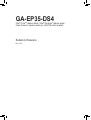 1
1
-
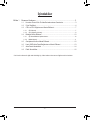 2
2
-
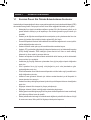 3
3
-
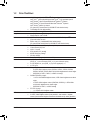 4
4
-
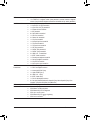 5
5
-
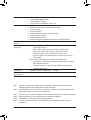 6
6
-
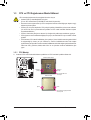 7
7
-
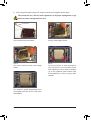 8
8
-
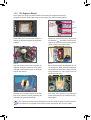 9
9
-
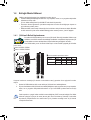 10
10
-
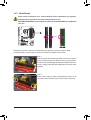 11
11
-
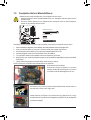 12
12
-
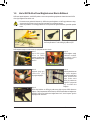 13
13
-
 14
14
-
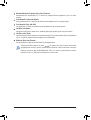 15
15
-
 16
16
-
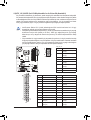 17
17
-
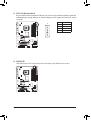 18
18
-
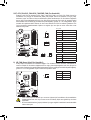 19
19
-
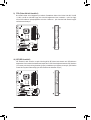 20
20
-
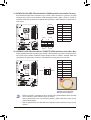 21
21
-
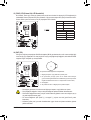 22
22
-
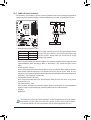 23
23
-
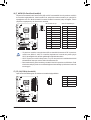 24
24
-
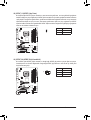 25
25
-
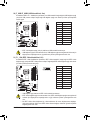 26
26
-
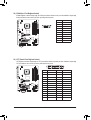 27
27
-
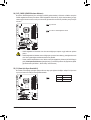 28
28
-
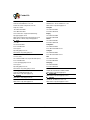 29
29
-
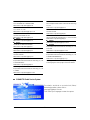 30
30
İlgili Makaleler
-
Gigabyte GA-EP45-DS4P El kitabı
-
Gigabyte GA-P35-S3L El kitabı
-
Gigabyte GA-EP45-DS3P El kitabı
-
Gigabyte GA-P55A-UD4 El kitabı
-
Gigabyte GA-EP35-DS3 El kitabı
-
Gigabyte GA-EP35-DS3L El kitabı
-
Gigabyte GA-H55-USB3 El kitabı
-
Gigabyte GA-EP43-DS3 El kitabı
-
Gigabyte GA-P41T-ES3G El kitabı
-
Gigabyte GA-P67A-UD5 El kitabı